
TP-LINK TL-WDR5640怎么设置网站过滤?路由器一般有网站过滤功能,这个功能可以防止家里成谜于网络游戏或者娱乐,今天发掘者就给大家讲解TP-LINK TL-WDR5640怎么设置网站过滤,请看下文。

设置步骤
连接路由器无线信号,在浏览器地址栏输入tplogin.cn,输入管理员密码,登录到路由器管理界面。
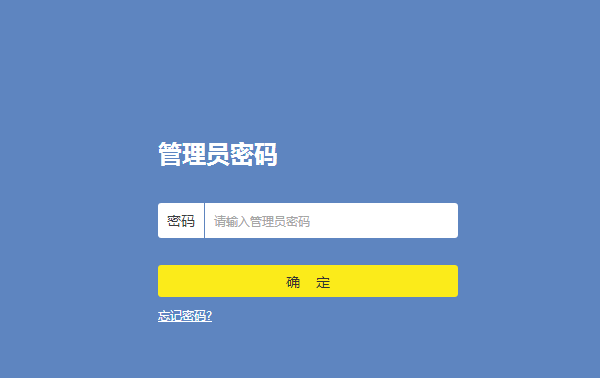
在路由器主界面点击“设备管理”,在右上角找到并点击“禁止访问网站管理”。
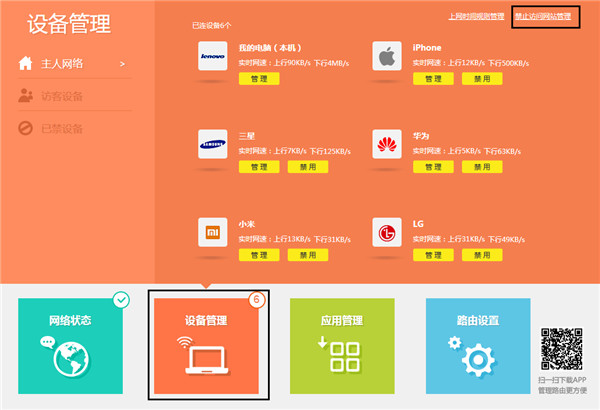
在弹出的列表中,点击“添加新的网站”,在网站的方框中输入要限制访问的域名或关键字,点击“确定”即可添加到禁止列表。
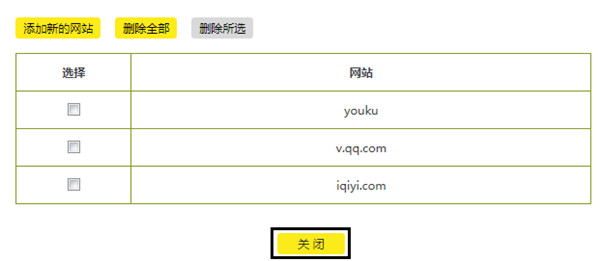
当然用户也可以针对某一设备进行管理,限制这一设备不允许访问某一个网站,在设备管理界面对需要限制访问权限的上网终端点击“管理”,点击“+添加禁止访问的网站”。
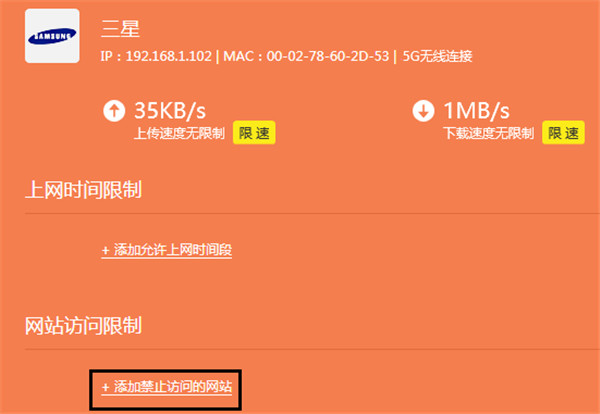
添加网站方法与上面一致,保存成功后,该设备就不能访问被禁止的网站了。
以上就是发掘者给大家整理的TP-LINK TL-WDR5640怎么设置网站过滤的全部内容,更多智能资讯,关注。
推荐您看:
[TP-LINK TL-WDR5640怎么样]
[TP-LINK TL-WDR5640怎么设置]
[TP-LINK TL-WDR5640怎么备份配置文件]





